Лучшие настройки графики для Alan Wake 2
Вам стоит внимательно взглянуть на настройки графики в Alan Wake 2, потому что заставить их выглядеть и работать наилучшим образом может быть непросто.
Системные требования для этой игры Remedy Entertainment очень требовательны к графике. Если вы хотите, чтобы Alan Wake 2 выглядел великолепно, но при этом работал плавно, мы можем вам в этом помочь.
Alan Wake 2: Лучшие настройки графики
В зависимости от того, играете ли вы в Alan Wake 2 на консоли или ПК, ваши настройки могут выглядеть совершенно по-разному. Прежде чем мы перейдем ко всем настройкам ПК, давайте рассмотрим лучший графический режим для Alan Wake 2 на консоли.
Лучший режим отображения Alan Wake 2 на консоли
Как объяснил в сообщении Twitter/X директор по связям с общественностью Remedy Entertainment Томас Пуха, Alan Wake 2 имеет режим Performance на Xbox Series X и PS5 . У вас будет возможность играть в режиме качества или производительности.
Режим качества нацелен на 30 кадров в секунду и графику более высокого качества, а режим производительности — на 60 кадров в секунду с графикой более низкого качества. Выбор лучшего режима зависит от личных предпочтений. Некоторые геймеры настолько привыкли к 60 FPS, что все, что ниже, их беспокоит.
Другие не заботятся о частоте кадров и предпочитают более качественную графику. Выбирайте то, что вам больше по душе! Лично я считаю, что 60 FPS были бы отличными вариантами для консоли , но, опять же, решать вам.
Лучшие настройки графики для Alan Wake 2 на ПК
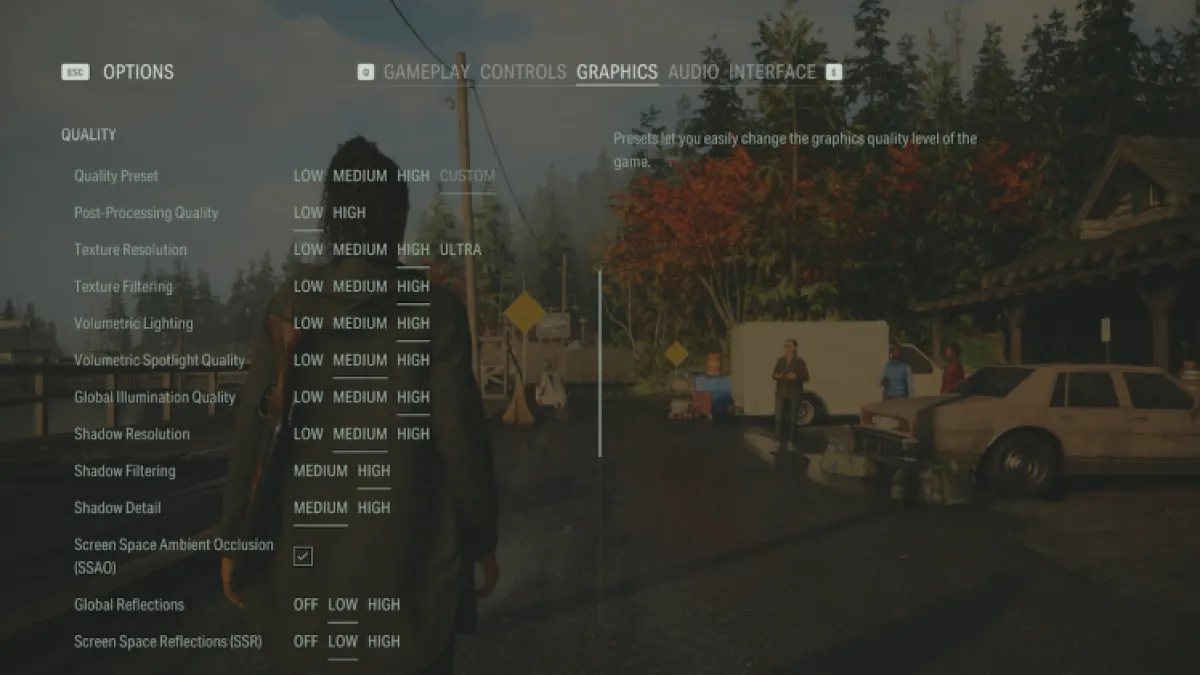
В настройках игры Alan Wake 2 на ПК есть множество различных графических опций. В зависимости от ваших характеристик вам, возможно, придется играть в игру с более низкой графикой. Но поскольку моему компьютеру чуть больше года, я могу играть в игру на более высоких настройках графики. Вот что я рекомендую, если ваш компьютер с этим справится.
- Разрешение рендеринга : зависит от ваших характеристик и разрешения (для меня 1920 x 1080 DLAA). Чем ниже разрешение, тем выше производительность, но тем ниже качество.
- Повышение разрешения : зависит от вашего графического процессора (DLSS для NVIDIA, FSR2 для AMD).
- Вертикальная синхронизация : выключена (если только вы не начнете видеть горизонтальные линии и разрывы экрана).
- Качество постобработки : Низкое
- Разрешение текстур : Высокое
- Фильтрация текстур : Высокая
- Объемное освещение : Высокое
- Качество объемного прожектора : Среднее
- Качество глобального освещения : Высокое
- Разрешение теней : Среднее
- Фильтрация теней : высокая
- Детализация теней : средняя.
- Screen Space Ambient Occlusion (SSAO) : Вкл.
- Глобальные отражения : Низкий
- Отражения в пространстве экрана (SSR) : Низкие
- Качество тумана : Низкое
- Качество местности : Высокое
- Детализация дальнего объекта (LOD) : Высокая
- Плотность рассеянных объектов : Высокая
К счастью, мой компьютер способен обрабатывать большинство этих параметров при высоких настройках. Эти более высокие параметры никогда не повредят моей частоте кадров. Некоторые вещи, которые я поставил на средний уровень, не имели для меня особого значения, например детализация теней и качество тумана.
Но некоторые параметры, такие как разрешение текстур и объемное освещение, вам потребуются выше. Прочтите описания каждого параметра, чтобы увидеть пояснения того, что они означают, поскольку все основано на личных предпочтениях и характеристиках ПК.
Настройки графики трассировки лучей для Alan Wake 2 на ПК
 Трассировка лучей выключена
Трассировка лучей выключена 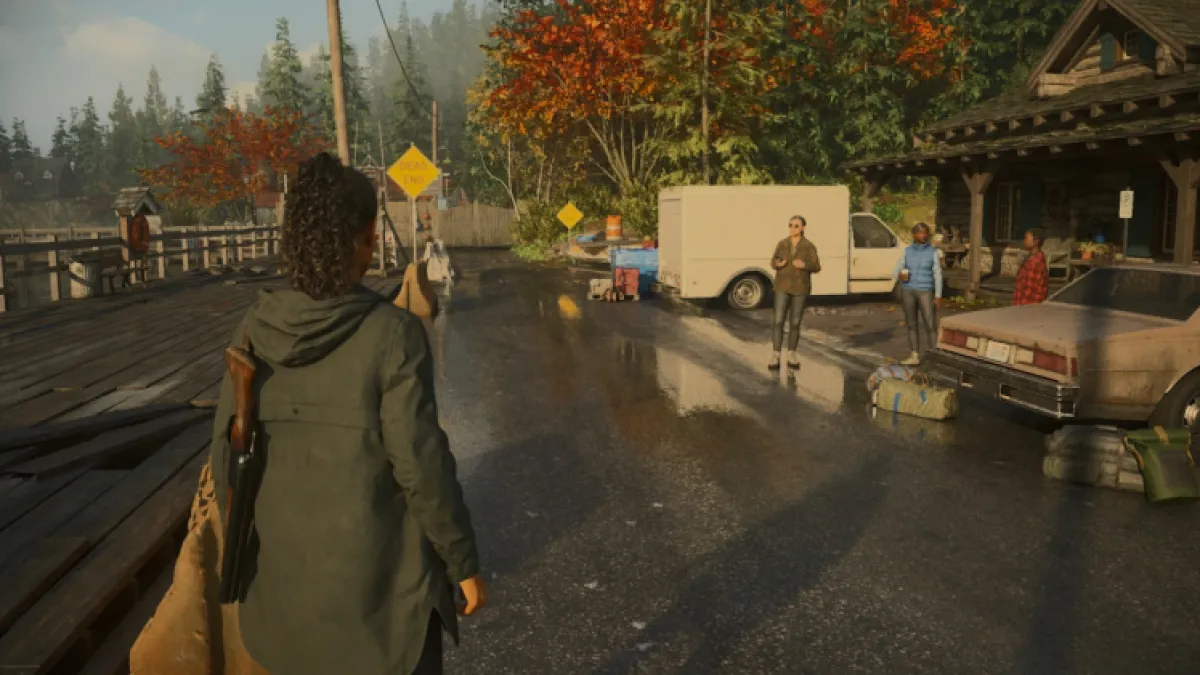 Трассировка лучей включена
Трассировка лучей включена
Игра не включает автоматически предустановки трассировки лучей, и я могу догадаться, почему. Когда он отключен, моя игра работает очень плавно. Но как только я включил его, даже на низком уровне, у меня упал fps . Как вы можете видеть по разнице изображений выше, трассировка лучей выглядит впечатляюще.
К сожалению, это сильно испортило впечатление, как только я начал ходить, очень заметна низкая частота кадров. По этой причине я рекомендую вам отключить трассировку лучей. Хотя на это приятно смотреть, не стоит заставлять ваш компьютер с трудом запускать Alan Wake 2.



